Как настроить распознавание лиц Windows Hello для входа в Windows 10
Безопасность Windows 10 Windows привет / / March 17, 2020
Windows Hello - это быстрый, безопасный и футуристический способ входа в Windows с использованием вашего лица, глаз или отпечатков пальцев.
Одной из функций героя, впервые представленной в Windows 10, является Windows Hello. Вы, несомненно, слышали об этой футуристической биометрической функции входа еще тогда, когда Windows 10 впервые появилась на сцене, но как Microsoft выпускает все больше и больше устройств с поддержкой Windows Hello, более вероятно, что вы действительно сможете использовать Это. Итак, мы подумали, что сейчас самое время рассказать вам, как его настроить.
Прежде всего, что такое Windows Hello? Windows Hello - это один из нескольких способов входа в Windows 10 с использованием биометрического распознавания. Такие устройства, как Surface Book или Surface Pro 4 и некоторые сторонние устройства, поддерживают Hello. Использование распознавания лиц или отпечатков пальцев для входа в систему - это быстро, удобно и безопасно, особенно по сравнению со сложными или легко забываемыми паролями. Больше не нужно оставлять заметки на мониторе или под клавиатурой с паролем на них!
Войдите в Windows 10 с помощью Windows Hello Биометрическое распознавание
Windows Hello быстро и легко настраивается. Нажмите Пуск, введите: Windows Hello затем нажмите Enter.
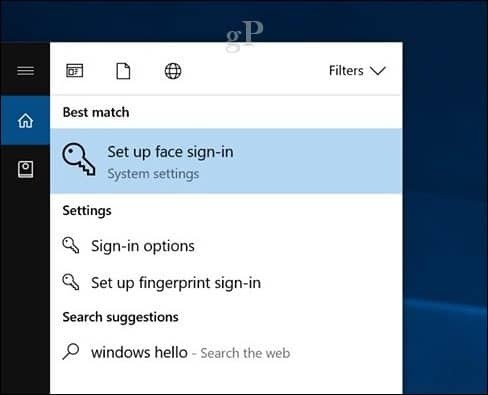
Нажмите на Настроить кнопка под Windows Привет. Windows Hello поддерживает другие формы распознавания, такие как сканеры отпечатков пальцев. В этой статье я использую опцию распознавания лиц.
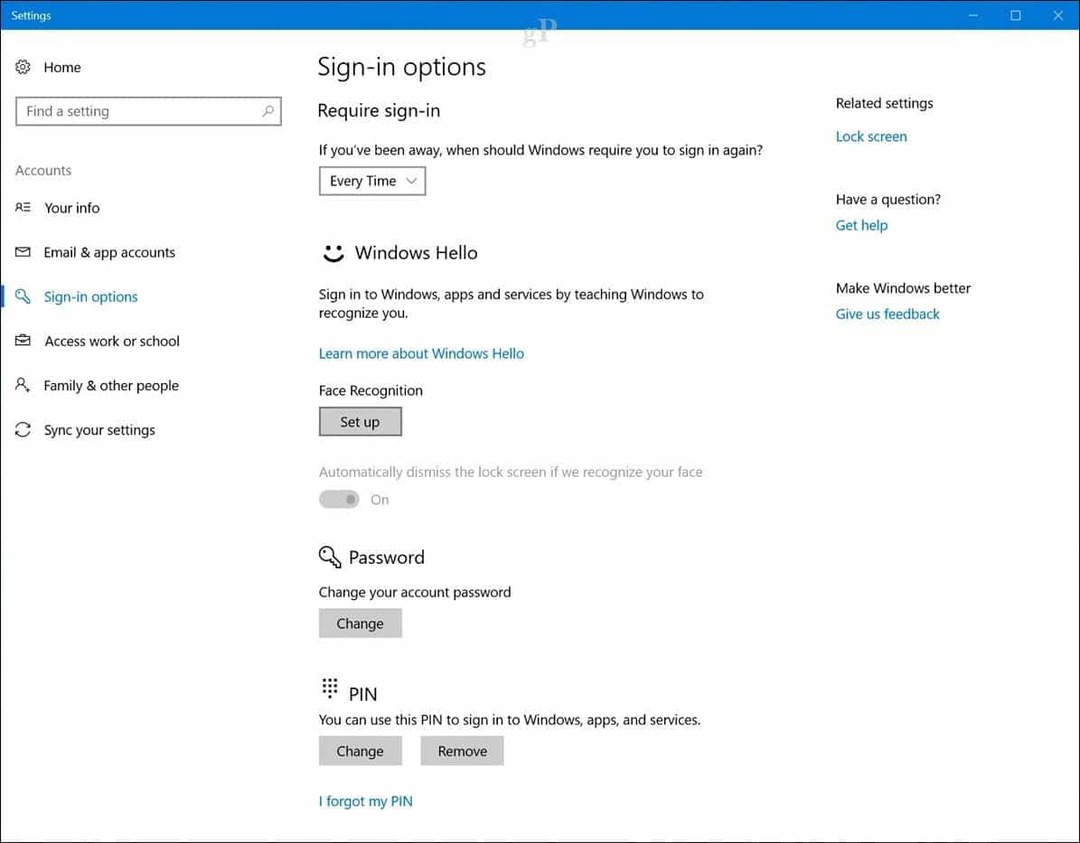
щелчок Начать.
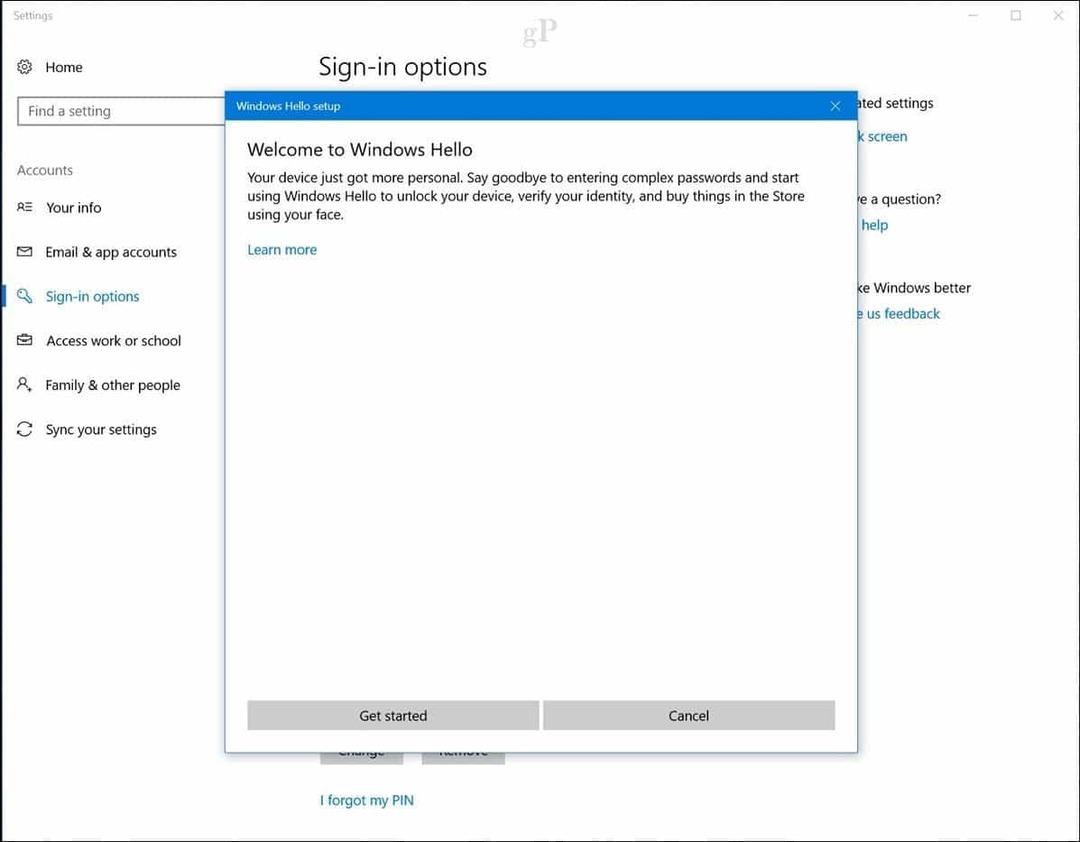
Введите свой пароль или PIN-код.
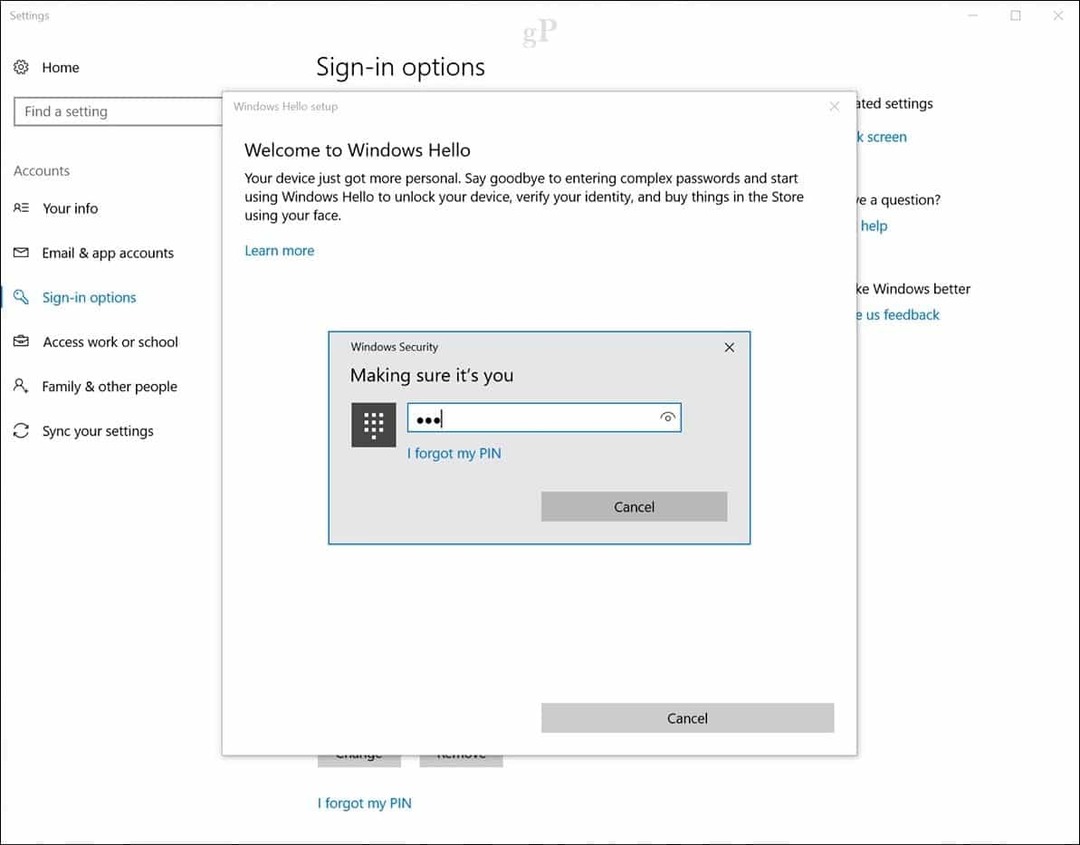
Теперь мы подошли к забавной части. Настройка Windows Hello потребует, чтобы вы смотрели на свою биометрическую камеру, пока она создает уникальный рисунок вашего лица, который будет использоваться для аутентификации.
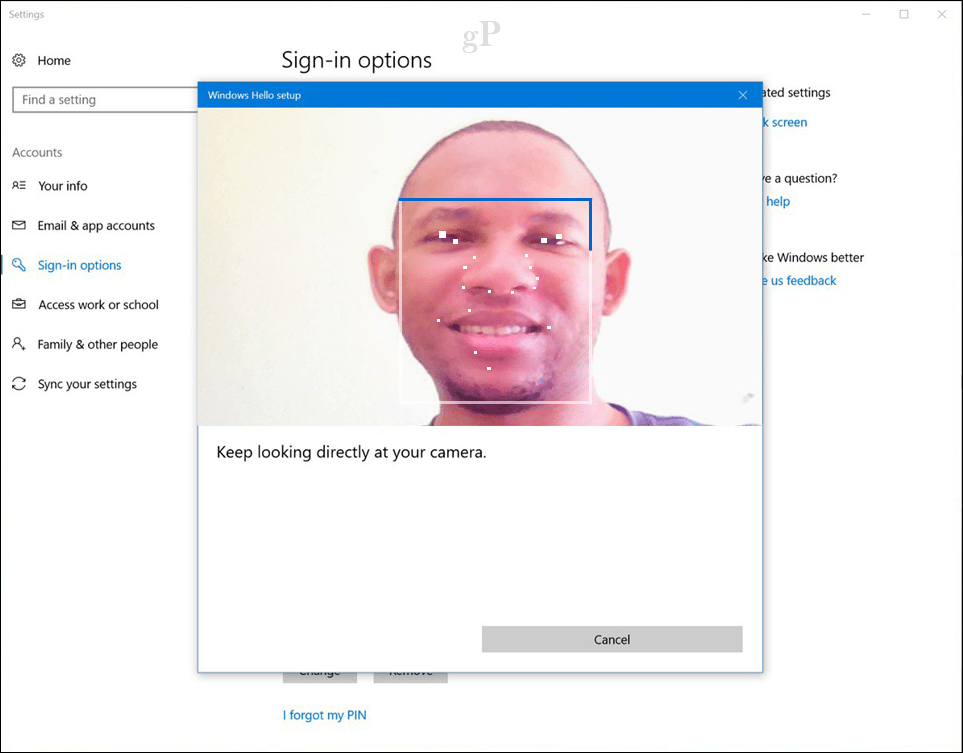
Как только ваша биометрическая информация будет создана, программа установки Windows Hello сообщит вам об этом. Закройте мастер и начните использовать Windows Hello для входа в Windows 10.
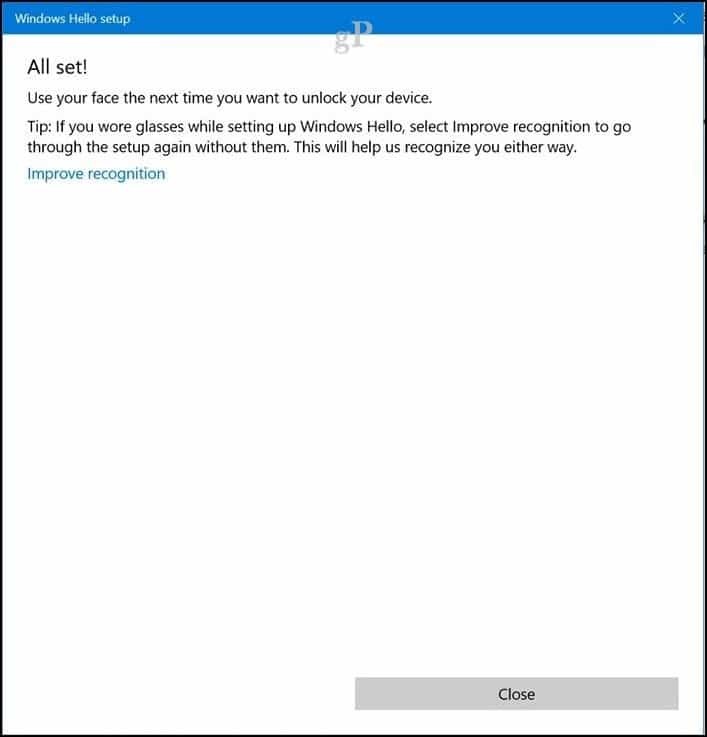
Как войти или разблокировать устройство с помощью Windows Hello
Войти в Windows 10 с помощью Windows Hello легко - достаточно взглянуть на камеру. Как только ваше лицо будет обнаружено, вы увидите свой рабочий стол.
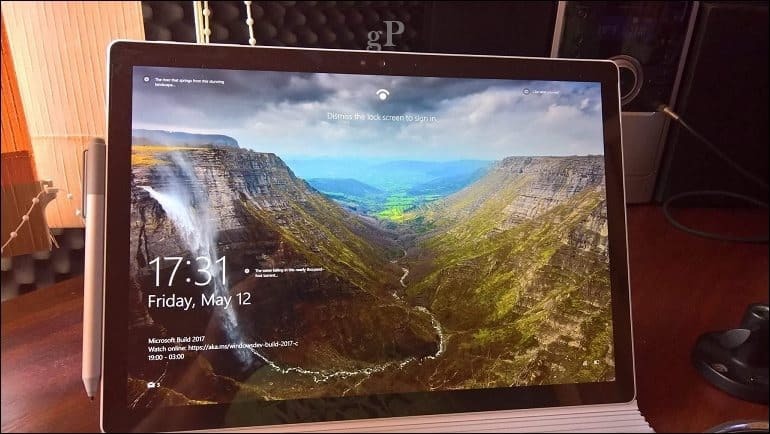
На самом деле, это так быстро, что вы можете даже не заметить, как это работает. Похоже, что-то из научно-фантастического фильма.
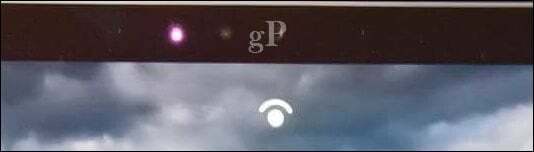
Какой тип информации собирается Windows Hello?
Мысль об использовании вашего лица или других биометрических данных может вызвать обеспокоенность в отношении конфиденциальности Windows Hello. Есть ли возможность кражи личных данных, тем более что она использует камеру для идентификации и входа в Windows 10?
По словам Microsoft, компания собирает некоторые данные, чтобы улучшить возможности распознавания технологии.
Когда вы настраиваете Windows Hello, он берет данные с датчика лица или радужной оболочки или сканера отпечатков пальцев и создает представление данных, а не изображение; это больше похоже на график, который затем шифруется перед сохранением на вашем устройстве.
Чтобы помочь нам поддерживать правильную работу, выявлять и предотвращать мошенничество и продолжать улучшать Windows Hello, мы собираем информацию о том, как люди используют Windows Hello. Например, информация о том, будут ли люди входить в систему с помощью своего лица, радужной оболочки, отпечатка пальца или PIN-кода; сколько раз они его используют; и работает ли это или нет - вся ценная информация, которая помогает нам создавать лучший продукт. Эти данные лишены любой информации, которая может быть использована для вашей конкретной идентификации, и зашифрованы перед передачей в Microsoft. Источник
Если в любой момент вы захотите прекратить использование Windows Hello, вы можете открыть «Настройки»> «Учетные записи»> «Параметры входа» и нажать удалять под Windows Привет. Вы также можете повысить точность Windows Hello, используя Улучшение распознавания мастера.
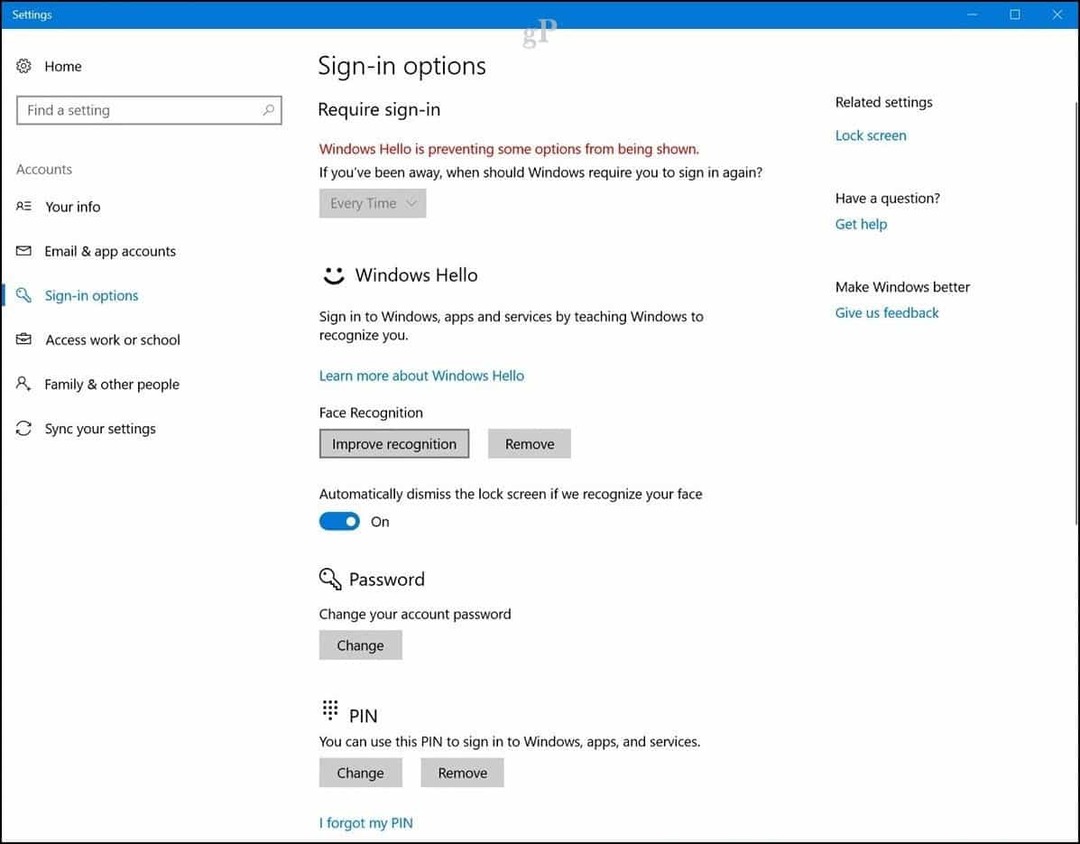
Windows Hello - отличная функция. В конце концов, это флагманская функция Windows 10. Если у вас есть поддерживаемое устройство, вы определенно должны воспользоваться этим. Это быстро, безопасно и использует сложные пароли, а также такие простые, как «12345» и «mycatsname». Если у вас нет поддерживаемого устройства Windows Hello, есть сторонние дополнительные веб-камеры ты используешь. Microsoft имеет список устройств Вы можете проверить, что поддерживает это. Не забудьте проверить новую функцию аутентификации, добавленную в последнюю версию Windows 10, которая называется Динамическая блокировка. Динамическая блокировка может использовать Bluetooth, который автоматически блокирует ваше устройство, когда вы отходите от него.
Не интересно? Проверьте Брайана руководство подробно о том, как использовать более традиционные методы входа, такие как PIN-код и пароль изображения.
Если вы можете настроить Windows Hello или любую из новых функций безопасности в Windows 10, сообщите нам, что вы думаете об этом в комментариях.
